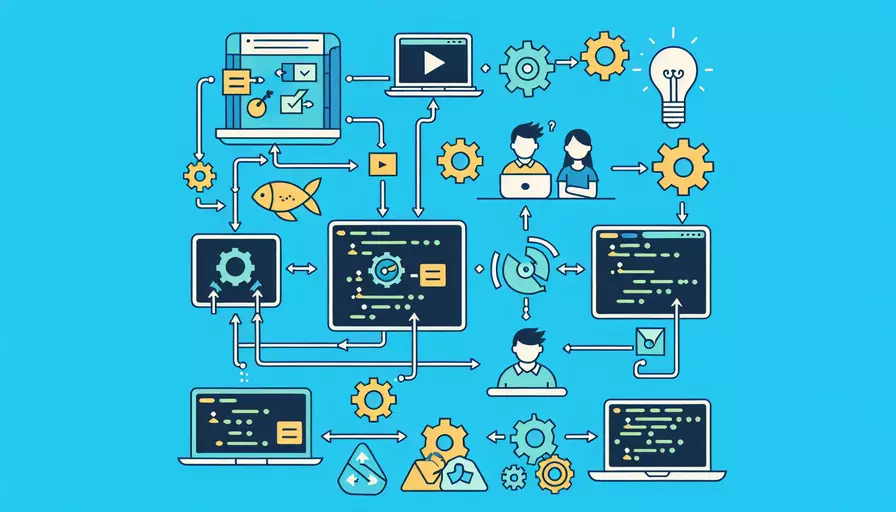
要启动Vue客户端,您可以按照以下几个步骤进行操作:1、安装Node.js和npm,2、安装Vue CLI,3、创建Vue项目,4、启动开发服务器。这些步骤可以帮助你快速启动一个Vue项目,并在本地进行开发和测试。
一、安装Node.js和npm
- 下载Node.js:首先,您需要从Node.js官方网站(https://nodejs.org/)下载并安装Node.js。Node.js安装包中已经包含了npm(Node Package Manager)。
- 验证安装:安装完成后,您可以通过以下命令在命令行中验证Node.js和npm是否安装成功:
node -vnpm -v
这两个命令将分别输出Node.js和npm的版本号。
二、安装Vue CLI
- 全局安装Vue CLI:Vue CLI是Vue.js官方提供的一个项目脚手架工具,帮助快速创建和管理Vue项目。您可以通过以下命令全局安装Vue CLI:
npm install -g @vue/cli - 验证安装:安装完成后,您可以通过以下命令验证Vue CLI是否安装成功:
vue --version该命令将输出Vue CLI的版本号。
三、创建Vue项目
- 创建新项目:使用Vue CLI创建一个新的Vue项目。您可以运行以下命令,并按照提示输入项目名称和选择配置:
vue create my-project - 选择预设配置:在创建项目的过程中,Vue CLI会提示您选择预设配置。您可以选择默认配置(默认情况下包含Babel和ESLint),也可以手动选择您需要的配置项。
四、启动开发服务器
- 进入项目目录:在命令行中,进入刚刚创建的项目目录:
cd my-project - 启动开发服务器:运行以下命令启动Vue开发服务器:
npm run serve这将启动开发服务器,并在命令行中显示项目的本地开发地址(通常是http://localhost:8080)。
解释和背景信息
- Node.js和npm:Node.js是一个基于Chrome V8引擎的JavaScript运行环境,而npm是Node.js的包管理器。它们是前端开发中必不可少的工具,提供了大量的第三方库和工具,可以简化开发过程。
- Vue CLI:Vue CLI(Command Line Interface)是Vue.js官方推荐的项目脚手架工具。它提供了一套标准化的工具链,能够帮助开发者快速搭建Vue项目,包含了项目模板、开发服务器、热重载、代码分割、单元测试等功能。
- 项目创建和配置:通过Vue CLI创建项目时,可以选择预设配置或自定义配置。这使得项目可以根据需求进行灵活配置,满足不同的开发需求。
- 开发服务器:Vue CLI提供的开发服务器支持热重载(Hot Module Replacement),即在代码修改后,浏览器会自动刷新,极大地提升了开发效率。
总结和建议
启动Vue客户端的步骤相对简单,但需要确保每一步都正确完成。安装Node.js和npm是基础,Vue CLI则是强大的工具链,帮助快速创建和管理Vue项目。在实际开发中,可以根据项目需求选择合适的配置,利用Vue CLI提供的丰富功能提高开发效率。建议在开发过程中多参考Vue官方文档和社区资源,以便更好地解决问题和提升技能。
相关问答FAQs:
1. 如何在Vue客户端中启动开发服务器?
在Vue客户端中,可以通过运行以下命令来启动开发服务器:
npm run serve
这将启动一个本地开发服务器,并在默认的本地主机上(通常是http://localhost:8080)上运行Vue应用程序。您可以在package.json文件中的"scripts"部分中找到"serve"命令,并根据需要进行自定义配置。
2. 如何在Vue客户端中启动生产环境服务器?
在Vue客户端中,可以通过运行以下命令来构建生产环境版本,并启动一个服务器来提供已构建的文件:
npm run build
这将在项目根目录下的dist文件夹中生成一个生产环境版本的应用程序。然后,您可以使用任何静态文件服务器(如Apache、Nginx等)来托管这些文件,并在生产环境中提供您的Vue应用程序。
3. 如何在Vue客户端中启动服务器端渲染(SSR)应用程序?
在Vue客户端中,可以通过运行以下命令来构建服务器端渲染(SSR)应用程序:
npm run build:ssr
这将生成一个用于服务器端渲染的应用程序。然后,您可以使用任何Node.js服务器框架(如Express)来启动服务器,并将Vue应用程序作为中间件进行处理。通过这种方式,您可以在服务器上直接渲染Vue应用程序,并提供更好的首次加载性能和SEO友好性。
文章标题:vue客户端如何启动,发布者:飞飞,转载请注明出处:https://worktile.com/kb/p/3638749

 微信扫一扫
微信扫一扫  支付宝扫一扫
支付宝扫一扫 